Win10怎么禁用光驅?Win10禁用光驅的方法
最近有Win10用戶反映,因為已經不需要使用到光驅了,并且也不想讓光驅位被有心之人利用,所以想要禁用光驅,但又苦于不會,這讓用戶非常煩惱。那么,Win10怎么禁用光驅呢?接下來,我們就一起往下看看Win10禁用光驅的方法。
方法/步驟
方法一、通過“設備管理器”實現禁用光驅操作
1、右擊桌面左下角的“Windows圖標”,從彈出的右鍵菜單中選擇“設備管理器”項進入;
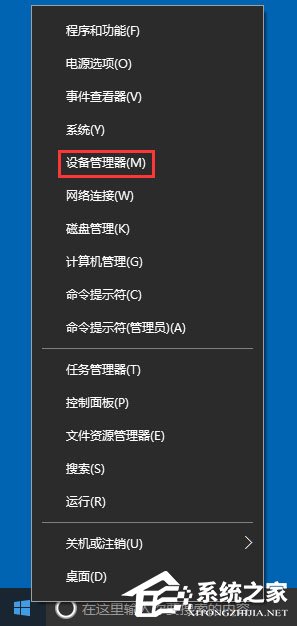
2、從打開的“設備管理器”界面中,找到“光驅”名稱,右擊選擇“禁用”項,并從彈出的窗口中點擊“是”按鈕即可完成光驅的禁用操作;
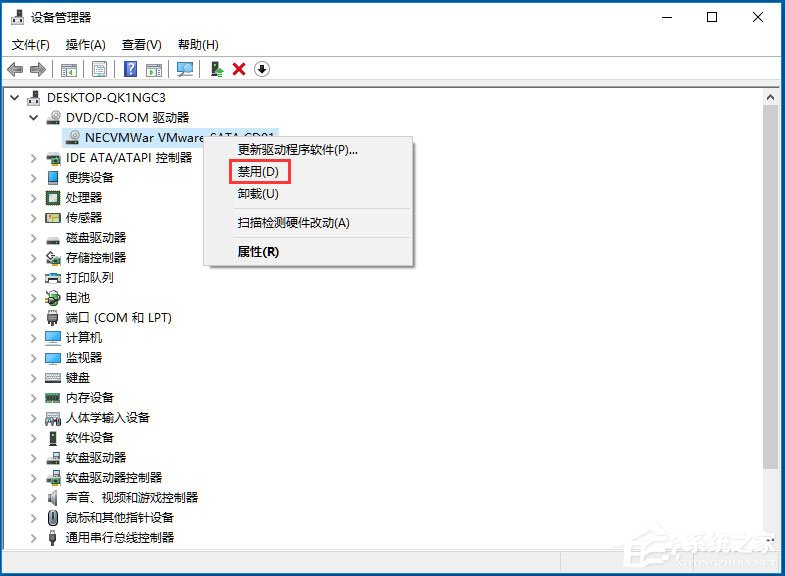
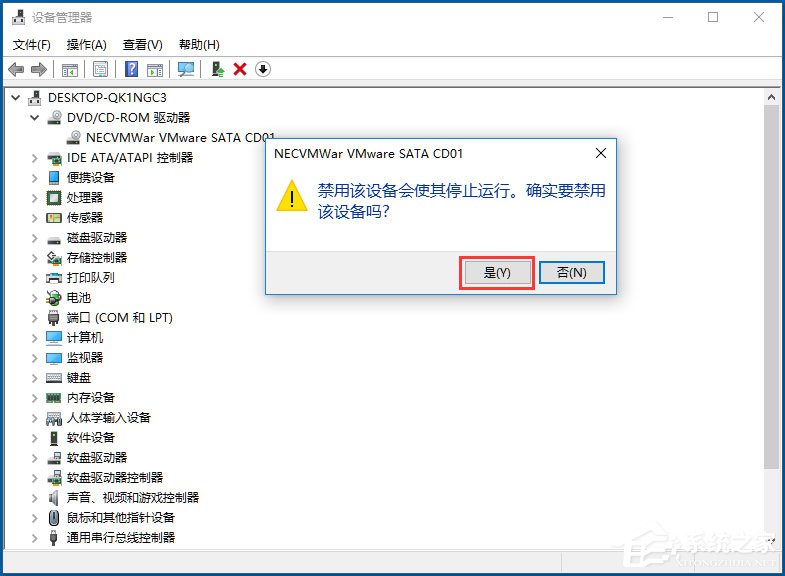
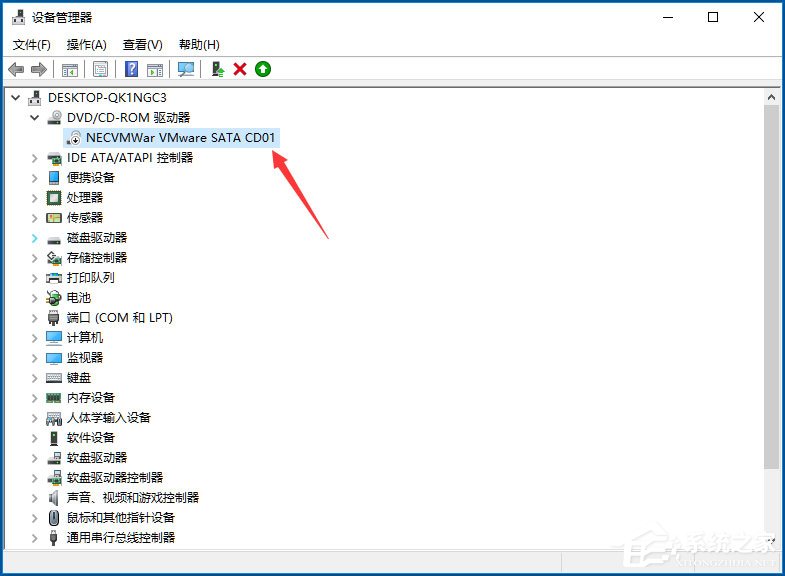
3、接下來打開“計算機”并查看其中的“磁盤驅動器”設備時,就會發現找不到“光驅”設備了,通過此方法可以實現光驅的禁用操作。
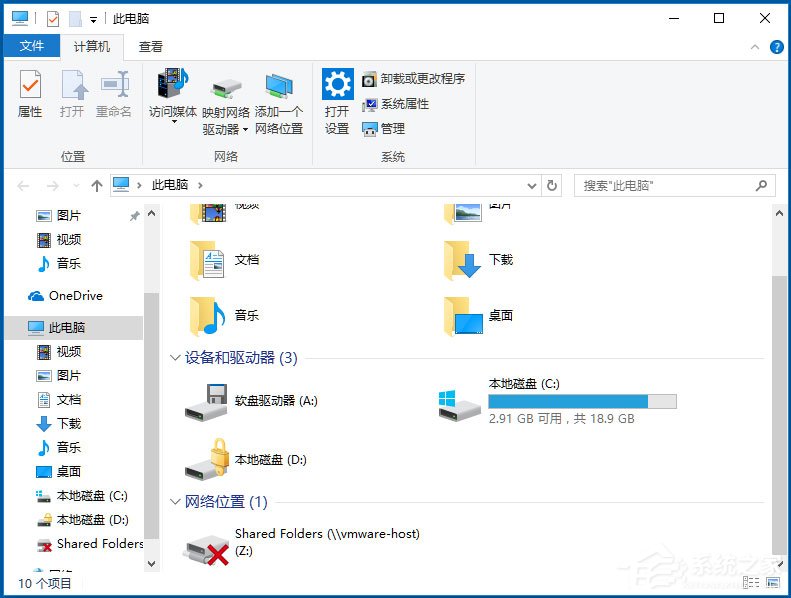
方法二、使用“大勢至USB控制系統”軟件實現禁用光驅操作
1、下載安裝“大勢至USB控制系統”;
2、安裝并運行“大勢至USB控制系統”程序后,按“Alt+F2”即可喚醒程序主界面,在“存儲設備控制”欄目中勾選“禁用刻錄但允許光驅使用”項即可,同時我們還可以對相應的刻錄軟件進行限制,點擊左側的“+/-”按鈕可以對相應的光驅添加允許操作;
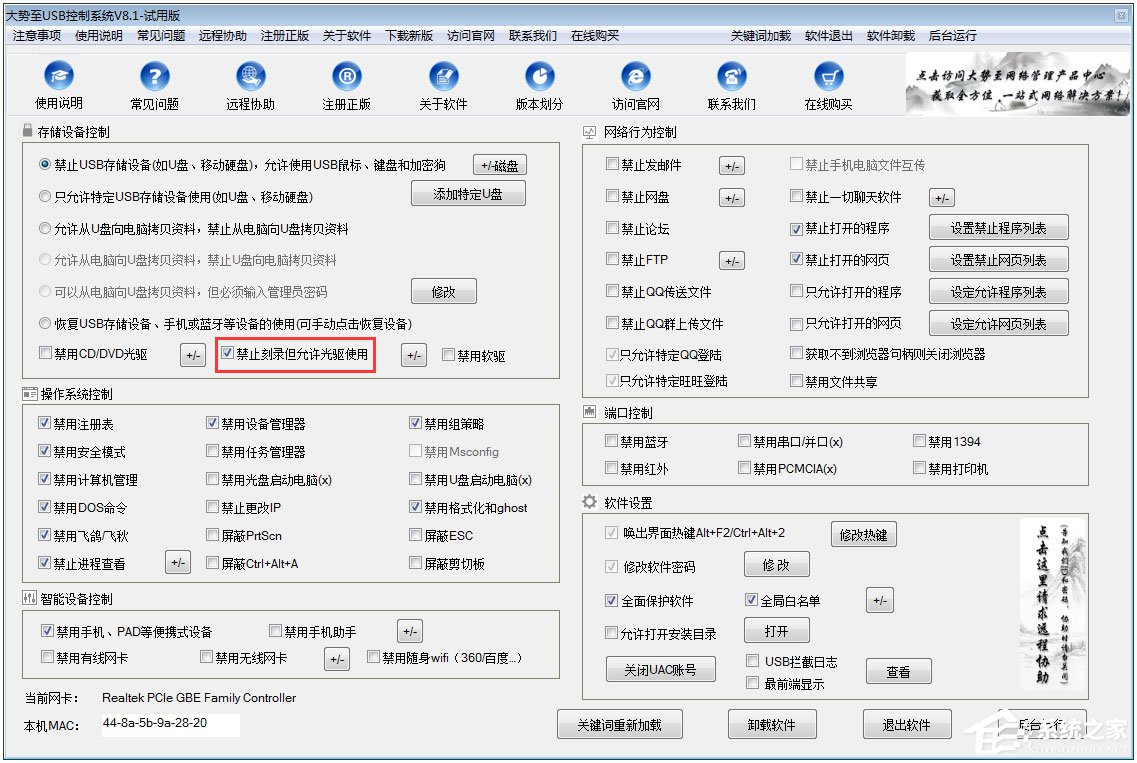
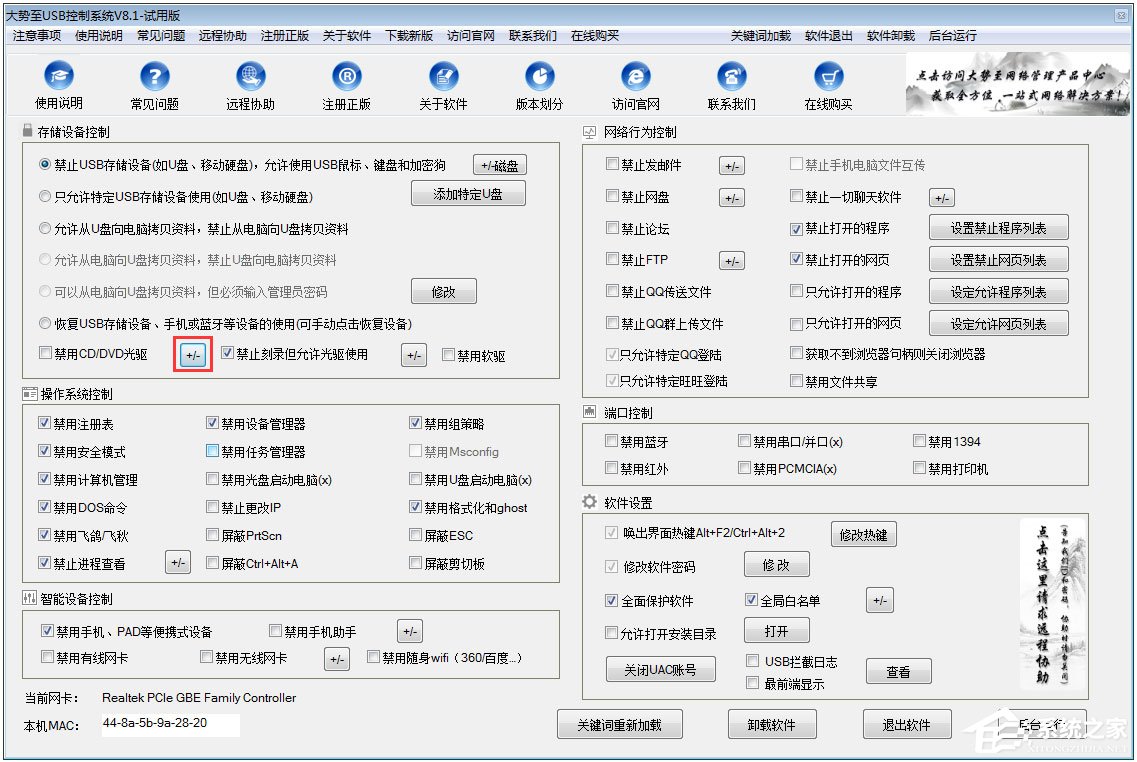
3、除了可以對刻錄光驅進行控制外,還可以直接禁用DVD光驅,并實現對其它計算機設備的控制功能。“大勢至USB控制系統”的功能非常強大,重要功能包括“USB存儲設備控制”、“操作系統重要功能控制”、“上網行為控制”以及“智能設備控制”、“計算機端口控制”等功能。其操作方法非常簡單,只需要勾選對應的項即可實現禁用操作,清除勾選則可以重新啟用對應的功能,即“所見即所得”的操作方式。大家可以自行下載并嘗試其中的功能。
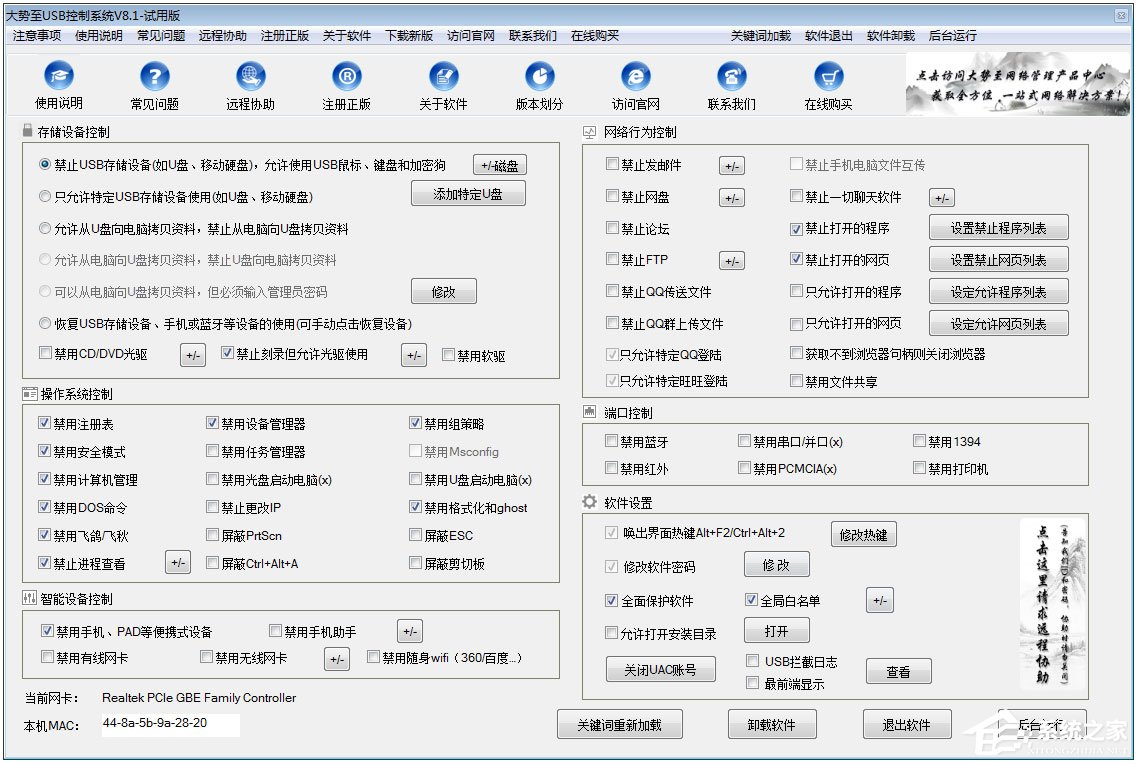
以上就是Win10禁用光驅的具體方法,按照以上方法進行操作,就能將光驅禁用掉了,輕松保護好計算機的信息安全。
相關文章:
1. 注冊表常用命令大全 通向程序的快捷途徑2. 怎么用PE安裝win11系統?教你用U盤安裝Win11 PE系統教程3. 在dos環境下怎么備份/恢復注冊表 在dos環境下備份注冊表的方法教程4. 修改注冊表顯示被病毒惡意隱藏文件5. 利用WinPE修改原系統注冊表來修復系統6. 微軟 Win11 首個 Canary 預覽版 25314 推送 附更新內容和升級方法7. 統信UOS怎么導出用戶新增字體? 統信UOS字體導出技巧8. Mac電腦steam錯誤代碼101怎么辦?蘋果電腦steam錯誤代碼101解決教程9. Win10電腦不符合Win11升級條件 跳過檢測強制升級Win11教程10. mac工具欄怎么顯示文件夾的圖標文本?

 網公網安備
網公網安備